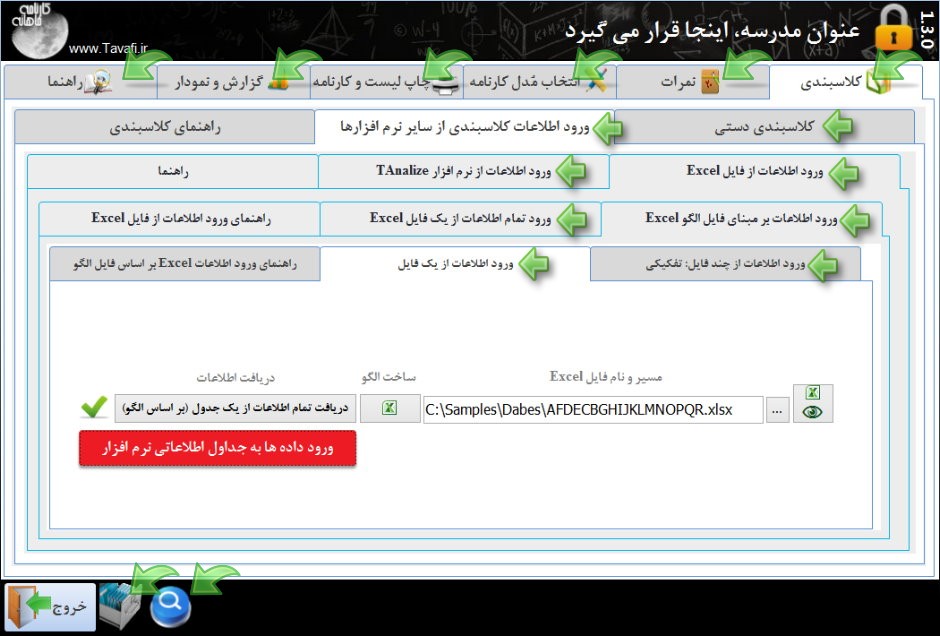
ورود اطلاعات از EXCEL بر اساس الگو:
تعبیر فایل الگو: فایلی است که در آن ستون ها از قبل تعریف شده اند و شما هم باید ستونهای اطلاعاتی را (عین الگو) در فایل Excel با اطلاعات خود تکمیل کنید. برنامه نویس می دانسته است که احتمالا کاربران محترم ممکن است امکان (و یا تمایلی به) تکرار اطلاعات نداشته باشند. هر چند تکرار اطلاعات معنی دار در جداول Excel میسر و به لحاظ اطلاعاتی ساده تر است. اما هر دو امکان دریافت اطلاعات فایل الگو:
1-بر اساس تکرار معنی دار و معقول داده ها (این بحث در صفحه 39 همین دفترچه توضیح داده خواهد شد)
2-بر اساس عدم تکرار - ایزولاسیون (در ادامه به این بحث خواهیم پرداخت)
ورود و خروج اطلاعات از یک فایل EXCEL و بر اساس الگو
ورود اطلاعات با تکرار معنی دار: در این روش اطلاعات ورودی باید بر اساس الگوی ارائه شده تنظیم شوند و بعد وارد نرم افزار شوند. هنگام ورود اطلاعات برخی شرایط بررسی خواهد شد، اما بهتر است داده های ورودی را خود نیز چک کنید تا کمترین اشکالات را داشته باشند. پس ورود موقت داده ها می توانید جدول اطلاعاتی وارد شده را مشاهده کنید و در صورت تائید نهایی، به جداول اطلاعاتی نرم افزار وارد کنید.
ابتدا نام و مسیر فایلی را که می خواهید به عنوان الگو استخراج کنید در قسمت مسیر و نام فایل Excel تعیین کنید، برای اینکار از دکمه سمت راست که دارای عبارت ... است استفاده کنید تا برای پیدا کردن مسیر پوشه ها و فایل ها به شما کمک کند، سپس روی دکمه ساخت الگو کلیک کنید، و برای دیدن الگو روی دکمه سمت راست که شبیه به چشم است کلیک کنید.
اکنون باید در Excel زیر ستون ها، و بر اساس الکو اطلاعات خود را به درستی کپی یا تایپ کنید. و پس از تکمیل اطلاعات فایل را ذخیره کرده و ببندید.
دوباره به همین بخش برگردید،
نکات قابل توجه:
شماره گروه درسی حتما باید عدد باشد. بنابراین اگر در فایل اکسل این عبارت عددی نیست آنرا با یک عدد جایگزین(Replace) کنید.
اگر تصمیم دارید برخی اطلاعات را بعدا وارد کنید می توانید ستون ها را خالی بگذارید. ستون گروه درسی و نام و نام خانوادگی نباید خالی رها شود.
پس از تنظیم درست فایل Excel ردیف ها و ستون های خالی را در فایل Excel حذف Delete کنید.
پس از تنظیم فایل Excel و تنظیم درست عناوین ستون ها در این بخش روی دکمه دریافت اطلاعات از یک جدول (بر اساس الگو) کلیک کنید تا در صورت درستی عملیات شکل یک تیک سبز رنگ، کنار این دکمه نشان داده شود.
در این حالت میتوانید روی تصویر تیک سبز رنگ نشان داده شده کلیک کنید تا اطلاعات وارد شده به جداول موقت نرم افزار را مشاهده کنید.
در صورت درستی اطلاعات در جداول موقت اطلاعات روی دکمه قرمز رنگ ورود داده ها به جداول اطلاعاتی نرم افزار کلیک کنید، تا اطلاعات وارد نرم افزار شود.
(اطلاعات قبلی پاک خواهد شد و اطلاعات جدید جایگزین میشود)
پس از ورود اطلاعات اطلاعات کلاسبندی در قسمت کلاسبندی دستی قابل ویرایش هستند.
*اگر چنانچه اطلاعات کلاسبندی خود را از طریق ورود اطلاعات از سایر نرم افزارها (بخصوص Excel) با موفقیت انجام داده اید ولی کلاس ها در بخش کلاسبندی دستی دیده نمی شوند، به این دلیل است که هنوز برای کلاس عنوان تایپ نکرده اید برای اضافه کردن عنوان ابتدا روی + کلیک کنید و بعد از روئیت اطلاعات، کلاسبندی هر کلاس عنوان آنرا تایپ کنید.
سایر لینک ها:
زبانه کلاسبندی: کلاسبندی دستی
زبانه کلاسبندی:کلاسبندی دستی: مثال کلاس1
زبانه کلاسبندی:کلاسبندی دستی: مثال اضافه کردن کلاس جدید(+)
زبانه کلاسبندی:کلاسبندی دستی: شروع سال تحصیلی جدید در نرم افزار کارنامه ماهانه
زبانه کلاسبندی:کلاسبندی دستی: ورود اطلاعات کلاسبندی از سناد، به نرم افزار کارنامه ماهانه
زبانه کلاسبندی:کلاسبندی دستی: زبانه ورود اطلاعات کلاسبندی از سایر نرم افزارها
زبانه کلاسبندی:کلاسبندی دستی: زبانه ورود اطلاعات از سایر نرم افزارها: ورود اطلاعات از نرم افزار تحلیل نمرات (TAnalize)
زبانه کلاسبندی:کلاسبندی دستی: زبانه ورود اطلاعات از سایر نرم افزارها: ورود اطلاعات از فایل Excel
زبانه کلاسبندی:کلاسبندی دستی: زبانه ورود اطلاعات از سایر نرم افزارها: ورود تمام اطلاعات از یک فایل Excel
زبانه کلاسبندی:کلاسبندی دستی: زبانه ورود اطلاعات از سایر نرم افزارها: ورود اطلاعات از فایل Excel Data Only خروجی دانا در ماهکار
زبانه کلاسبندی:کلاسبندی دستی: زبانه ورود اطلاعات از سایر نرم افزارها: ورود اطلاعات از فایل Excel: ورود اطلاعات بر مبنای فایل الگو Excel
زبانه کلاسبندی:کلاسبندی دستی: زبانه ورود اطلاعات از سایر نرم افزارها:ورود اطلاعات از فایل Excel: ورود اطلاعات بر مبنای فایل الگو Excel: ورود اطلاعات از یک فایل الگو Excel
زبانه کلاسبندی:کلاسبندی دستی: زبانه ورود اطلاعات از سایر نرم افزارها:ورود اطلاعات از فایل Excel: ورود اطلاعات بر مبنای فایل الگو Excel: ورود اطلاعات از چند فایل تفکیکی الگو





































